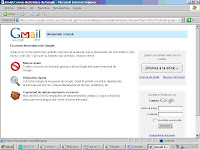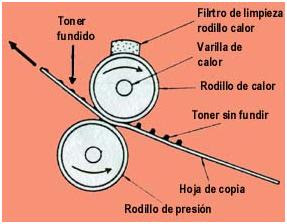La impresión láser Se basa enteramente en la interacción electrostática, el mismo fenómeno que produce que un plástico atraiga trozos de papel tras ser frotado con una prenda de fibra. Para comprender la impresión electrostática, basta saber que las cargas eléctricas pueden ser positivas o negativas, y que las cargas de signo opuesto se atraen, mientras que las cargas de igual signo se repelen. En primer lugar, se carga negativamente toda la superficie de un tambor fotosensible, del tamaño de una hoja. Acto seguido, se hace avanzar el tambor línea a línea, y un láser recorre horizontalmente cada línea, ayudado por un espejo giratorio (en otras palabras, se produce un proceso de barrido). El láser incide en los puntos donde la tinta se deberá fijar, invirtiendo la carga (que ahora será positiva). El láser se desconecta en los lugares donde no deberá aparecer tinta (quedando con carga negativa). Por tanto, tras recorrer todo el tambor, solo habrá cargas positivas en los puntos